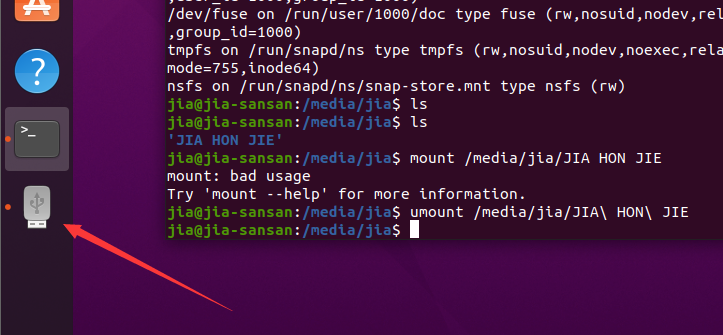
Linux嵌入式学习之Ubuntu入门(二)磁盘文件介绍及分区、格式化等
继续学习Ubuntu操作。
系列文章内容
Linux嵌入式学习之Ubuntu入门(一)基本命令、软件安装、文件结构、编辑器介绍
Linux嵌入式学习之Ubuntu入门(二)磁盘文件介绍及分区、格式化等
Linux嵌入式学习之Ubuntu入门(三)用户、用户组及文件权限
Linux嵌入式学习之Ubuntu入门(四)Makefile
Linux嵌入式学习之Ubuntu入门(六)shell脚本详解
前言
继续学习Ubuntu操作
磁盘文件
磁盘文件是在/dev下的(device),sd*这一类文件时磁盘设备文件,一般需要挂载到某个目录下才能访问。
我们在插入u盘和拔走u盘的时候进行查看,可以发现sdb和sdb1是u盘的设备文件

sdb表示u盘,sdb1表示第一个分区
磁盘容量查询
df:列出文件系统的整体磁盘使用量。主要查看个文件系统的使用量。

这里会列出所有的,我们需要看的四sdb1,可以看到挂载到/media下
du:查看文件系统使用量,主要查看单个文件的大小。(进入到挂载的目录下,查看大小)

用下面命令可以查看一级目录的大小:
du -h --max-depth==1
挂载与卸载
一般插上u盘后,系统会自动挂载,并且挂载在/media目录

卸载
有的Ubuntu版本需要先从启动器解锁:

我的可以直接卸载:(不能在u盘目录里面卸载,会显示占用中)

手动挂载
先创建文件夹进行挂载

然后把u盘的分区挂载到该目录下

直接挂载会出现乱码

使用utf8解码就正常了

磁盘分区

先列出分区表(会列出所有的分区)


开始操作:


1.删除分区:

2.创建分区:
计算:
1GB=102410241024B
一个扇区512B
第一个分区(1GB):
第一个分区的第一个扇区:开始在2048
最后一个扇区(分1GB的情况下):1024* 1024*1024/512+2048=2099200
第二个分区(1GB):
2099200+2097152+2048=4198400
第三个分区(剩余有所容量)

3.保存退出
这里没有卸载U盘,虽然提示报错了,但是还是正常进行执行分区了

4.查看:

5.格式化
(按照我们想要的形式进行格式化)

6.windows查看:

又全删掉回到一个分区,格式化后还是Linux类型,现在还是有些奇怪:

补充介绍文件系统类别
在 Windows 下有 FAT、 NTFS 和 exFAT 这样的文件系统
在 Linux 下主要有 ext2、 ext3、 ext4 等文件系统。 还支持 UNIX 文件系统,比如 XFS、 JFS、 UFS 等,也支持 Windows的 FAT 文件系统和网络文件系统 NFS 等。
ext2 文件系统:
ext2 是 Linux 早期的文件系统,已经不推荐使用了
ext3 文件系统:
ext3 是在 ext2 的基础上发展起来的文件系统,完全兼容 ext2 文件系统, 是一个日志文件系统,支持大文件,高可靠性:使用 ext3 文件系统的话,即使系统非正常关机、发生死机等情况,恢复 ext3 文件系统也只需要数十秒。从 ext2 转换到 ext3 非常容易。工具 tune2fs 即可。
ext4 文件系统:
ext4 文件系统是在 ext3 上发展起来的, ext4 相比与 ext3 提供了更佳的性能和可靠性,并且功能更丰富, ext4 向下兼容 ext3 和 ext2,因此可以将 ext2 和 ext3 挂载为 ext4。
更多推荐
 已为社区贡献1条内容
已为社区贡献1条内容






所有评论(0)